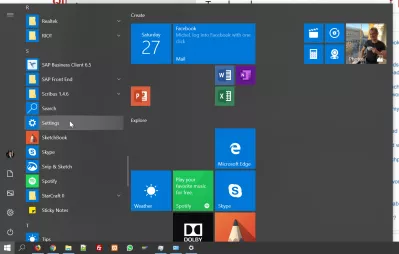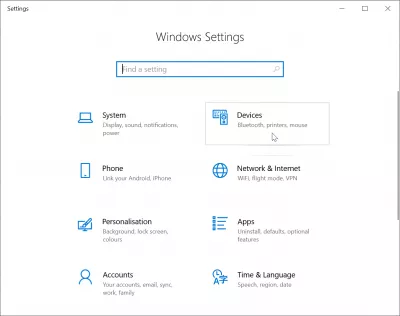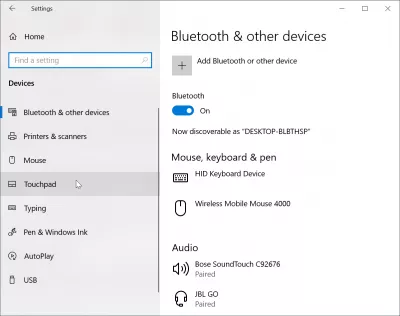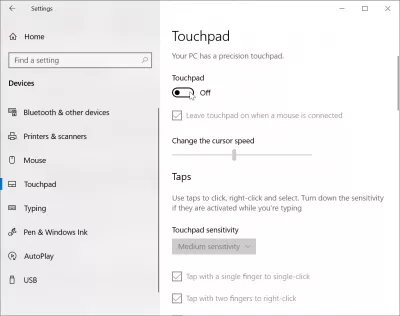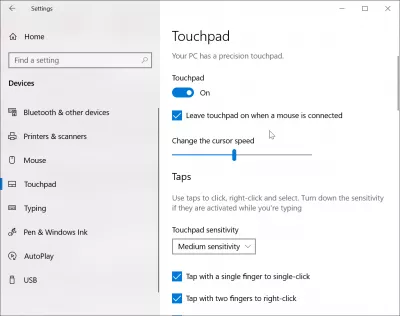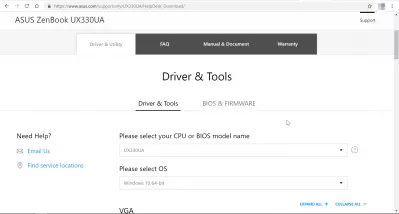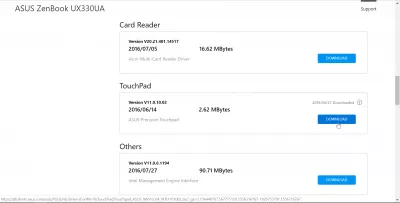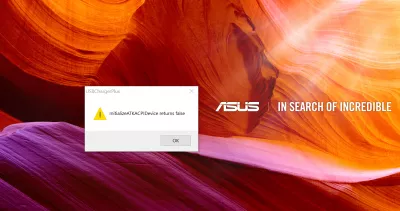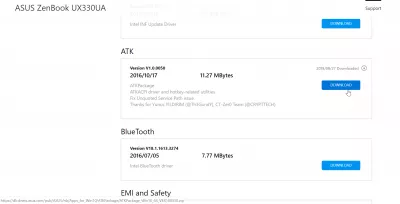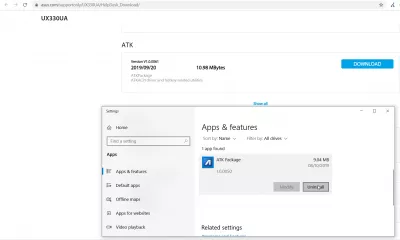Bir ASUS laptop əlil touchpad həll etmək üçün necə?
- ASUS ZenBook'ta əlil tappadini necə həll etmək olar?
- Windows Ayarlarında touchpad funksiyasının aktivləşdirilməsi
- Niyə touchpad işləmir?
- Asus laptop touchpad işləmir
- Asus initializeatkacpidevice başlanğıcda yanlış səhv mesajı qaytarır - artıq işıqsız klaviatura arxa işığı
- Asus klaviatura arxa işığı işləmir: ATK sürücülərini yeniləyin
- Tez-Tez Verilən Suallar
ASUS ZenBook'ta əlil tappadini necə həll etmək olar?
Yanlışlıkla əlil olan ASUS ZenBook touchpad, klaviatura kısayolunu istifadə edərək reaktiv olma imkanına malik deyildir, yalnız həll Windows ayarları> cihazlar> touchpad> touchpad'i ON düyməsinə keçirməkdir.
Əgər touchpad seçimi göstərilmirsə və ya kompüter yenidən başladıqdan sonra yox olursa, Asus yükləmə səhifəsindən Asus ATK sürücüsünü yükləyin, proqramı işə salın, paketi sökün, yenidən quraşdırın və kompüteri yenidən başladın. Bundan sonra Asus touchpad yenidən işləməlidir.
Əlil ASUS ZenBook touchpad məsələsinin həlli ilə bağlı ətraflı məlumat üçün aşağıda baxın.
Bir Asus Notebook'unda Mouse Pad aradan necə | Chron.comWindows Ayarlarında touchpad funksiyasının aktivləşdirilməsi
Windows menyusunu açaraq, mövcud tətbiqlərin siyahısına keçərək parametrlər üçün seçim axtarın. Windows axtarış formasında parametrləri axtararaq da tapmaq mümkündür.
Windows 10 Laptop üzərindəki Touchpad'i necə aradan qaldırmaq / aktivləşdirmək olarƏlavə toxunma padini yenidən aktivləşdirmək üçün Windows parametrlərindən birində növbəti addım Windows ayarlarında cihaz menyusunu açmaqdır. Bu menyuda Bluetooth toxuculuq cihazları, printerlər və siçanlar üçün olan bütün variantlar əhatə olunacaq - touchpad daxildir.
Touchpad - Ccm.net 'yi aradan qaldır / söndürünSonra, sol menyu menyusunda mövcud olan touchpad keçid seçimini, siçan menyusunun altında tapın.
Sonra touchpad parametrlərindəki touchpad aktivasiya seçimini geri qoydunuz. Çox hallarda, touchpadın əlil olması səbəbi səhvdir və bu problemi həll etmək üçün asan bir yoldur.
Bu seçim yenidən aktivləşdirildikdən sonra touchpad-ə toxunaraq fare işaretçisini hərəkət etdirməyə cəhd edin, indi yaxşı işləməlidir.
ASUS Touchpad Windows 10'da işləmir [SOLVED] - Sürücü EasyNiyə touchpad işləmir?
Əvvəlki əməliyyatlar işləmədiyi halda, sürücüyə bir problem ola bilər.
Orada iki həll var. Laptopun istehsalçısı veb saytını ziyarət edərək və ən son sürücünü endirərək başlayın.
Touchpad və siçan üçün son sürücünün versiyasını qurmağa cəhd edin, laptopu yenidən başladın və yenidən cəhd edin.
Əməliyyat işə yaramırsa, Windows cihaz menecerini açmaq üçün ilk cəhd edin, ya da insan interfeysi cihazları bölməsində və ya siçan bölməsinin altındakı touchpad seçimini tapın və sağa vurun.
Oradan, sizə göstəriləcək variantlara baxaraq sürücü yeniləməsini sınayın.
Bu işə yaramırsa, sürücü Windows cihaz menecerindən silin və sonra dizüstü istehsalçısı veb saytından endirilən ən son versiyasını geri yükləməyə cəhd edin. Bu problemi həll etməlidir.
Bir Excel Pro olun: Kursumuza qoşulun!
Yalnız bir neçə seansda təcrübəli etmək üçün hazırlanmış Excel 365 əsasları kursumuzla təcrübəsizdən qəhrəman üçün bacarıqlarınızı artırın.
Buraya qeydiyyatdan keçmək
Problemin hələ həll edilmədiyi halda, touchpad sınıq ola bilər.
Bu həddindən artıq vəziyyətdə, tək həll laptopun lisenziyalı bir təmir nöqtəsində təmirə gətirilməsidir, zəmanət hətta bu problem üçün işləyə bilər.
Laptopunuzun touchpad işləməyini dayandırdıqda | PCWorldAsus laptop touchpad işləmir
If the above solution didn’t work out for you, it might be because your drivers are outdated and must be updated in order to have your Asus laptop touchpad işləmir solved.
Asus veb saytını ziyarət edərək və kompüterinizə və əməliyyat sisteminizlə əlaqəli səhifəni tapmağa başlayın.
Asus sürücü və təlimatları yükləyən səhifəSonra kompüteriniz üçün ən son touchpad sürücüsünü yükləyin. Sürücünü quraşdırıb kompüterinizi yenidən başladın, problemi həll etməlisiniz.
Asus initializeatkacpidevice başlanğıcda yanlış səhv mesajı qaytarır - artıq işıqsız klaviatura arxa işığı
Asus ZenPad notebookunuzun başlanğıcında səhv səhv mesajı alırsınızsa və klaviatura arxa işığını aktivləşdirmək üçün klaviatura düymələrini basdıqda daha işıqlı klaviatura arxa işığı yoxdursa, problem ATK paketini yükləməklə asanlıqla həll edilə bilər. Asus dəstək veb saytı.
Asus sürücü və təlimatları yükləyən səhifəArxa işıqlı klaviatura işığı açılmadıqda, Asus veb saytından birbaşa ATK paketini yükləyin və quraşdırın. Quraşdırmanı başa çatdırmaq üçün kompüterin yenidən başlamasını tələb edəcəkdir.
ATK paketinin ən son versiyasını quraşdırdıqdan sonra başlanğıcda saxta qaytaran səhv mesajı initializeatkacpidevice yoxa çıxmalı idi və işıqlı klaviatura işığı indi yenidən işləməlidir!
Asus klaviatura arxa işığı işləmir: ATK sürücülərini yeniləyin
Asus klaviatura arxa işığınız artıq işləmirsə və hətta FN + F4 düymələrinə basmağın heç bir təsiri yoxdursa, bu artıq düymənin işləmədiyi və ya Asus ATK sürücüsünün yenilənməsi lazım ola bilər.
Birinci halda, yeganə həll qaynar düymələri dəyişdirməkdir, beləliklə ehtiyac duyduğunuz düymələrə iş düymələrində çatmaq mümkündür, əks halda hər zaman klaviaturanızı dəyişə bilərsiniz, lakin bu əməliyyat biraz bahalı ola bilər.
Asus: isti düymələri dəyişdirinİkinci halda, Windows tətbiqlər siyahınızı açıb, ATK versiyasını yoxlayaraq və Asus veb saytında mövcud olan ən son versiyası ilə müqayisə edərək ən son Asus ATK paketini quraşdırdığınızdan əmin olun. Daha yeni bir versiya orada yüklənə bilərsə, əvvəlcə ATK paketini kompüterinizdən silin, yenidən başladın, ən son Asus ATK paketini yükləyin, quraşdırın, kompüterinizi yenidən başladın ... və nəhayət FN + F4 isti düymələrindən istifadə edərək aktivləşdirin. Kompüterinizdə Asus klaviatura arxa işığı!
Tez-Tez Verilən Suallar
- Asus Laptop TouchPad əlil olarsa nə etməli?
- Əgər bir klaviatura qısa yolla yenidən aktivləşdirmək üçün bir yol olmadan TouchPad-ı deaktiv etsəniz, yeganə həll Windows Parametrləri> Cihazlar> TouchPad> TouchPad-i aktivləşdirməkdir.
- Asus laptopundakı toxunma panelini aradan qaldırmaq və ya işləməmək, funksionallığını bərpa etmək üçün hansı problemlərin aradan qaldırılması addımları atıla bilər?
- Asus Laptop-da əlil bir touchPad həll etmək üçün, TouchPad-ı yandıran / söndürülmüş funksiya düyməsini (tez-tez F6 və ya F9) basmağa çalışın. Bu işləmirsə, Nəzarət paneli və ya parametrlər tətbiqetməsindəki TouchPad parametrlərini yoxlayın və TouchPad-ın aktiv olduğunu təmin edin. TouchPad sürücülərinin cihaz meneceri vasitəsilə yenilənməsi və ya yenidən qurulması da məsələni həll edə bilər.

Yoann Bierling, texnologiyalarda təcrübə və yenilik yolu ilə qlobal təsir göstərən bir veb nəşriyyat və rəqəmsal məsləhətçi peşəkardır. Rəqəmsal yaşda inkişaf etmək üçün fiziki və təşkilatlara həvəsləndirmək, müstəsna nəticələr vermək və təhsil məzmunu yaratmaq yolu ilə böyümə sürmək üçün idarə olunur.
Bir Excel Pro olun: Kursumuza qoşulun!
Yalnız bir neçə seansda təcrübəli etmək üçün hazırlanmış Excel 365 əsasları kursumuzla təcrübəsizdən qəhrəman üçün bacarıqlarınızı artırın.
Buraya qeydiyyatdan keçmək